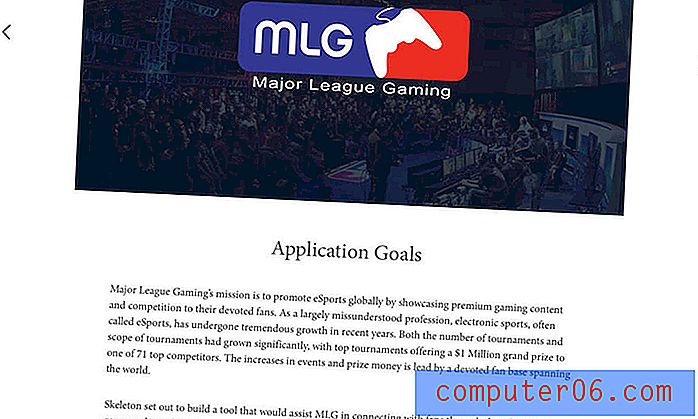Kā izveidot aizzīmju sarakstu šūnā programmā Excel 2013
Pēdējo reizi atjaunināts: 2017. gada 23. februārī
Aizzīmju pievienošana programmā Excel ir kaut kas šķietams līdzeklis, kas jāiekļauj programmā, taču, lasot šo rakstu, jūs, iespējams, esat secinājis, ka tas tā nav. Microsoft Word un Powerpoint ļauj ļoti viegli izveidot aizzīmju vai numurētu sarakstu izveidi. Tas var notikt tik vienkārši, ka jūs, iespējams, pat nemēģināt izveidot sarakstu. Bet Excel 2013 nepiedāvā līdzīgu automātiskā saraksta iespēju, un lentē nav arī veids, kā jūs to manuāli ievadīt.
Par laimi, izmantojot īsinājumtaustiņu, pirms saraksta vienības varat pievienot aizzīmi. Jūs pat varat izvēlēties pievienot vairākus aizzīmju vienumus vienā šūnā, izmantojot līnijas pārtraukuma īsinājumtaustiņu. Tālāk sniegts mūsu ceļvedis.
Vairāku vienumu aizzīmju saraksti vienā šūnā programmā Excel 2013
Šajā rakstā norādītās darbības parādīs, kā izveidot Excel vai darblapas vienā šūnā divu vai vairāku vienumu sarakstu ar aizzīmēm.
1. darbība: atveriet darblapu programmā Excel 2013.
2. solis: noklikšķiniet šūnā, kur vēlaties ievietot sarakstu ar aizzīmēm. Ja vēlaties, varat mainīt rindas izmērus vai mainīt kolonnas izmērus tagad, vai arī varat to izdarīt vēlāk. Tas ir atkarīgs no jums.

3. solis: turiet nospiestu taustiņu Alt uz tastatūras, pēc tam nospiediet 0, tad 1, tad 4, tad 9 . Tam vajadzētu ievietot lodi šūnā.
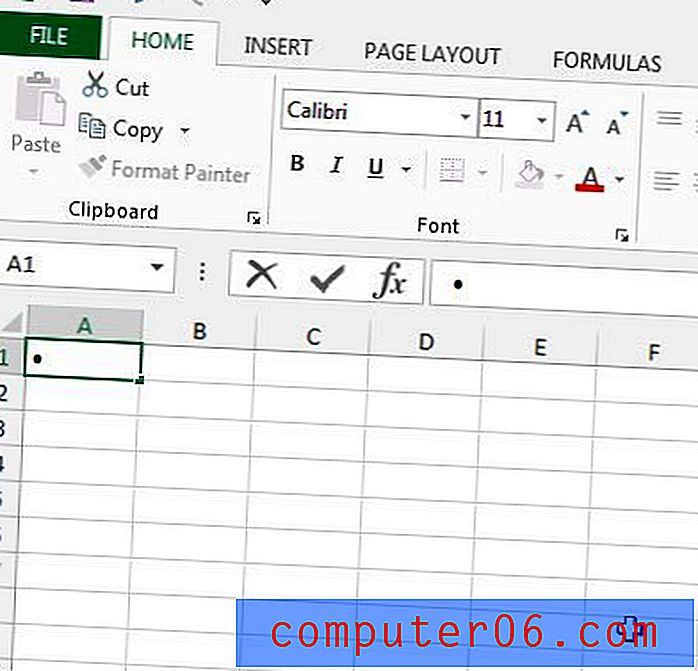
4. solis: pēc tam jūs varat ierakstīt informāciju, kuru vēlaties iekļaut kā pirmo aizzīmogoto vienumu. Kad esat sasniedzis pirmās rindas beigas, turiet nospiestu taustiņu Alt uz tastatūras un pēc tam nospiediet taustiņu Enter . Jūs varat turpināt pievienot aizzīmes, nospiežot Alt +0149, un pievienot rindiņu pārtraukumus, nospiežot Alt + Enter .
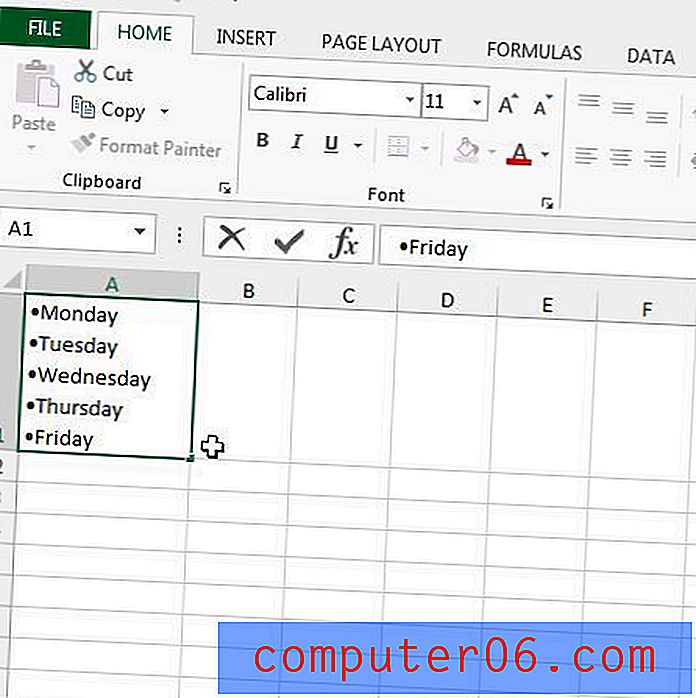
Dažādus vienumus kā aizzīmes var izmantot, atlasot tos arī cilnes Ievietot izvēlnē Simboli, noklikšķinot uz izvēlnes simbola un pēc tam noklikšķinot uz pogas Ievietot, lai ievietotu to šūnā.
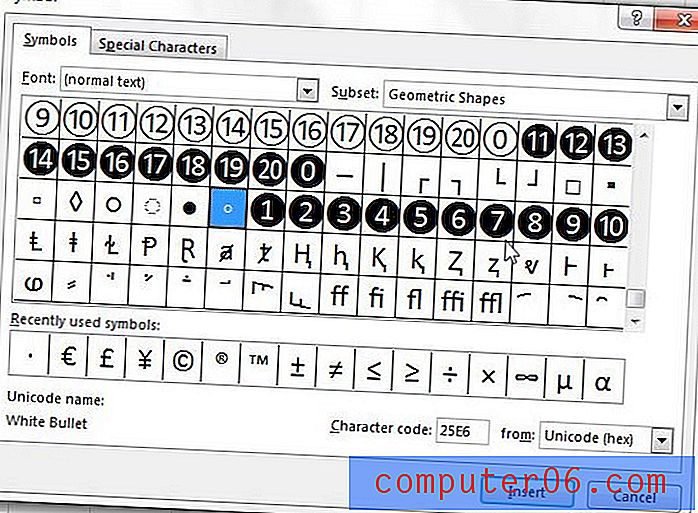
Kopsavilkums - kā pievienot aizzīmes programmā Excel 2013
- Noklikšķiniet uz šūnas, kurai vēlaties pievienot aizzīmes.
- Turiet nospiestu Alt taustiņu, pēc tam nospiediet 0, tad 1, tad 4, tad 9 .
- Ievadiet pirmās aizzīmes informāciju, pēc tam turiet nospiestu Alt taustiņu uz tastatūras un nospiediet Enter, lai pārietu uz nākamo rindiņu šajā šūnā.
- atkārtojiet 2. un 3. darbību katram papildu aizzīmes vienumam, kuru vēlaties pievienot programmā Excel.
Jūs varat piespiest Excel 2013 automātiski mainīt rindas vai kolonnas, lai tās atbilstu viņu datu lielumam, izlasot šo rakstu - https://www.solveyourtech.com/automatically-resize-row-height-excel-2013/. Tas var ietaupīt nelielu neapmierinātību, ja jūsu rindas vai kolonnas lielums darbojas grūti.